Como contornar a tela de bloqueio do Android usando uma chamada de emergência
Você pode discar para serviços de emergência em um telefone Android sem primeiro desbloqueá-lo. Este recurso permite que você entre em contato rapidamente com os serviços de emergência caso esqueça o código ou padrão de desbloqueio ou se estiver em pânico para inseri-lo corretamente.
Além disso, e se você precisar de atendentes de emergência para visualizar suas informações médicas ou seus contatos de emergência? Mostraremos como adicionar essas informações vitais para o pessoal de emergência acessar, mesmo quando o telefone está bloqueado.
Ignore a tela de bloqueio para chamar os serviços de emergência
Veja como ligar para os serviços de emergência se você não conseguir desbloquear o telefone:
Tocar Ligação de emergência na parte inferior da tela de bloqueio.
-
Toque no seu número de emergência local (por exemplo, 911) no discador que aparece.
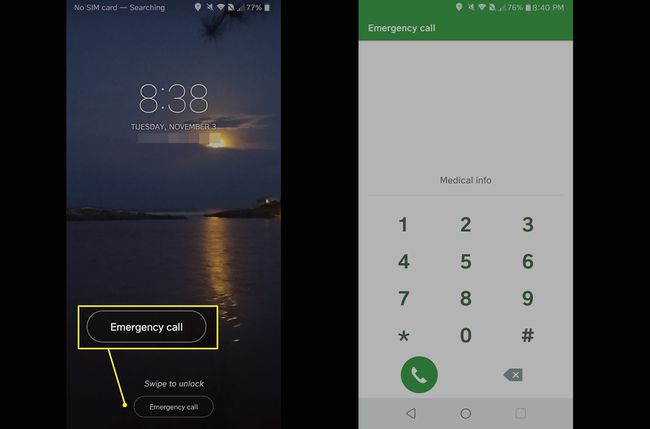
Um usuário não autorizado pode fazer uma chamada de emergência usando esse método, mas não pode acessar suas informações pessoais.
Adicione informações de emergência à tela de bloqueio
Para adicionar contatos de emergência e informações de saúde (como alergias e outras condições médicas) à tela de bloqueio:
Vamos para Definições > Usuários e contas.
Tocar Informação de emergência.
-
Insira o seu Informação médica e Contatos de emergência.
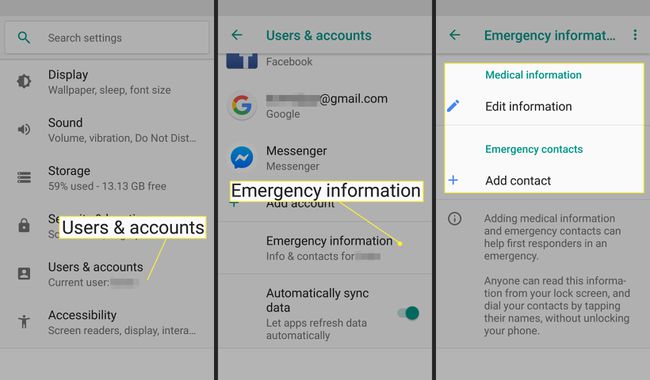
As equipes de emergência podem ver essas informações, prestar os cuidados apropriados, se necessário, e ligar para seus contatos sem desbloquear o dispositivo.
Alguém pode invadir seu telefone usando uma chamada de emergência?
Você deve ter visto artigos que prometem mostrar como invadir um telefone Android acessando o discador de emergência e inserindo uma sequência de caracteres ou mantendo um botão pressionado. Isso pode ter tido algum sucesso anos atrás; no entanto, o Android 6.0 Marshmallow acabou com isso. Desde então, não há como desbloquear um telefone Android sem uma senha.
Se o seu Android tiver o Lollipop ou anterior, baixe um aplicativo de tela de bloqueio de terceiros que não inclua uma opção de emergência.
Proteja seu Android com o Google Find My Device
Você também pode proteger seu dispositivo Android usando Encontre Meu Dispositivo do Google, que permite que você bloqueie remotamente seu telefone, saia da sua conta do Google e execute uma redefinição de fábrica.
Quando você faz login em sua conta do Google em um telefone Android, Encontre Meu Dispositivo é ativado automaticamente. Para verificar se o recurso está ativado, vá para Definições > Tela de bloqueio e segurança > Encontre Meu Dispositivo.
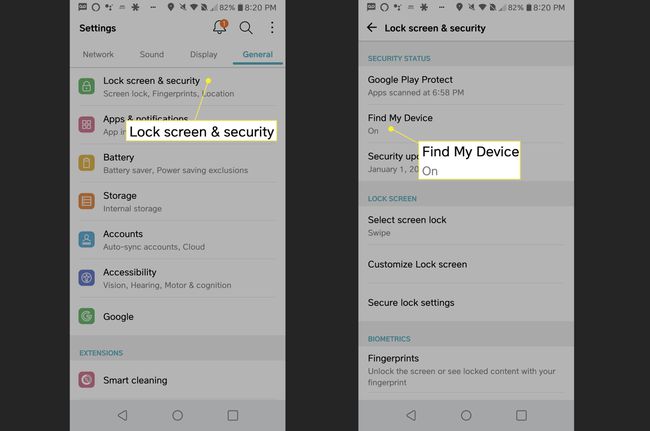
Se você perder seu telefone, vá para myaccount.google.com/find-your-phone.
Desbloqueie seu telefone Android sem uma senha
Você pode usar o recurso de desbloqueio de impressão digital do Android, mas terá que inserir sua senha, padrão ou código PIN após reiniciar.
A única outra maneira de contornar a tela de bloqueio na maioria dos Androids é redefinir o dispositivo para as configurações de fábrica.
Samsung Find My Mobile
Você também pode usar Samsung Find My Mobile para bloquear e desbloquear seu telefone remotamente. Você precisará de uma conta Samsung com controles remotos habilitados.
Tocar Definições.
Selecione Biometria e segurança.
-
Verifique se a chave para Encontre meu celular está no Sobre posição.
Tocar Encontre meu celular para definir as opções de sua preferência: Desbloqueio Remoto, Enviar última localização, e Encontrar offline.

A Samsung também oferece a opção de criar uma senha, padrão ou PIN de backup durante a configuração. Considere adicionar um e salve as informações em um local seguro.
